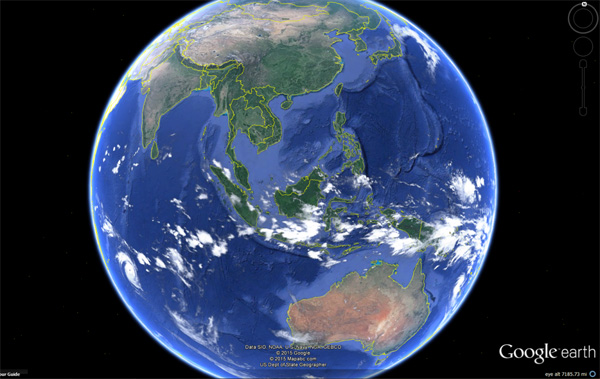
ADVERTISEMENT
Google Earth能夠讓使用者在宇宙盡情漫遊,享受縱橫太空的迷人魅力。就在今年年初,Google宣布將Google Earth Pro變成免費軟體,讓使用者免除每年399美金的使用費,一整個佛心來著。本文將一步步帶領大家使用Google Earth Pro,就算在家裡也可以探究宇宙的奧秘喔!
安裝與設定

首先前往Google的下載頁,選取最下面的『同意並下載』,下載一個約1MB的安裝檔。

執行安裝檔會先下載檔案,下載完之後會出現登入畫面。在『使用者名稱』欄位內輸入你的電子郵件地址,然後在『授權碼』欄位內輸入通用授權碼「GEPFREE」。一切順利的話,就能進入Google Earth Pro的主畫面。
開始探索太空

接下來我們要展開太空之旅。點選上方選單的橘色星球圖示,彈出一個下拉式選單,選取第二個『星空』。

程式隨即將你帶往離地球2100萬光年的風車星系(Messier 101)。Google Earth Pro中文版似乎沒有完整對應台灣的繁體中文,所以會看到許多中國的簡體中文(囧)。

如果你瀏覽到忘記自己在哪裡,可以展開右下角的星空資料庫,選取『歡迎使用Sky』,就會重新回到風車星系。

你可以自行展開左下方的星空資料庫,點選感興趣的項目,程式將自動將你帶往對應項目的位置。比方說展開『太陽系』並選取「太陽」,幾秒之後眼前就會出現你所熟悉的太陽。Google已經將太陽的光芒降低到足以觀察日冕的程度,你不需要戴墨鏡就能觀察太陽。

點選太陽旁邊的說明方塊,就會彈出這張太陽影像的拍攝時間,以及相關的數據與知識。
前往指定的星系

光是在宇宙裡面點連結也挺悶的,接下來教大家前往特定的星系。將游標移往左上角的搜尋欄位,輸入特定的星系名稱,就能瞬間前往你想去的星系。如果你想前往北極星,可以直接輸入「北極星」或是英文的「Pole Star」然後按下『搜尋』,幾秒之後就到達北極星囉!

由於北極星算是熱門的星系,所以旁邊有不少資料可以參考,如EarthSky提供的北極星運行軌跡照。

若點選中間的『READ THE FULL ARTICLE』,便會前往EarthSky的北極星介紹專頁,內涵豐富的資料與美麗照片,可惜只有英文版。

讀完資料以後記得點選上方的『返回Google地球』,重新開始星際之旅。
火星冒險

接下來點選左下方的『星空資料庫』→『太陽系』→『火星』,前往我們所熟悉的火星。

眼前的火星只是一張低解析的圖片,看起來實在不過癮。別著急,Google Earth Pro提供3D版的火星供我們鑑賞喔。點選上方選單的橘色星球圖示,選取第三個『火星』,3D版的火星就出現囉!你可以用滑鼠旋轉火星,或是用滾輪將視角拉近或拉遠。

你也可以在左上方搜尋欄輸入火星的知名景點名稱,像是火星最高的山「奧林帕斯山(Olympus Mons)」,高度為21229公尺,是太陽系最高的山峰喔。


或是點選左下方的『主要資料庫』→『Mars Gallery』→『Rovers and Landers』,看看過去人類的觀測艇曾經登陸哪些地點。舉例來說,點選「Viking 2(維京2號)」,可以得知這艘觀測艇於1975年自地球升空,在火星的某個平原登陸,最後於1980年停止運作。
(後面還有:前往月球與月面導覽)
請注意!留言要自負法律責任,相關案例層出不窮,請慎重發文!